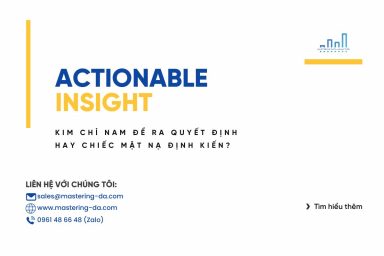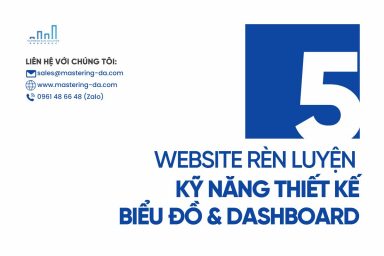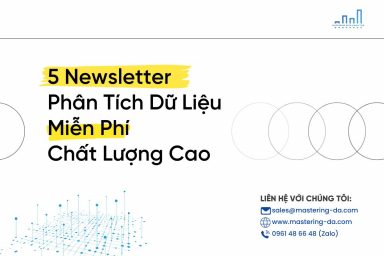Nâng trình phân tích dữ liệu kinh doanh bằng những khóa học của MDA
PowerPivot – Công Cụ Phân Tích Và Lập Mô Hình Dữ Liệu Mạnh Mẽ Trong Excel
Mục Lục
PowerPivot – Công Cụ Phân Tích Dữ Liệu Và Lập Mô Hình Dữ Liệu Mạnh Mẽ Trong Excel
Power Pivot là phần mở rộng của Excel, dùng để phân tích và tạo các mô hình dữ liệu phức tạp. Với công cụ này, bạn có thể chia nhỏ lượng lớn dữ liệu từ nhiều nguồn khác nhau, giúp phân tích thông tin nhanh chóng và chia sẻ kiến thức một cách dễ dàng.
Trong Excel và Power Pivot, bạn có thể tạo Mô hình dữ kiệu – một tập hợp các bảng có mối quan hệ với nhau. Bất kỳ dữ liệu nào bạn nhập vào Excel đều được đồng bộ sang Power Pivot và ngược lại.
Cách dữ liệu được lưu trữ
Dữ liệu làm việc trong Excel và Power Pivot được lưu trữ trong cơ sở dữ liệu cục bộ mạnh mẽ cho phép người dùng tải, truy vấn và cập nhật dữ liệu trong cơ sở dữ liệu đó. Vì được lưu trữ trong Excel, dữ liệu này khả dụng ngay cho PivotTables, PivotCharts, Power View và các tính năng khác trong Excel mà bạn dùng để tổng hợp và tương tác với dữ liệu. Power Pivot hỗ trợ tệp có kích cỡ lên đến 2GB và cho phép bạn làm việc với dữ liệu bộ nhớ lên đến 4GB.
Chia sẻ dữ liệu trên SharePoint
Bạn có thể chia sẻ tệp tin mà bạn sửa đổi bằng Power Pivot với những người khác bằng cách làm như một tệp tin thông thường. Mặc dù vậy, bạn sẽ nhận được nhiều lợi ích hơn nếu chia sẻ trên môi trường SharePoint mà Excel Services cung cấp. Trên máy chủ SharePoint, Excel Services sẽ xử lý và kết xuất dữ liệu trong cửa sổ trình duyệt nơi những người khác có thể phân tích dữ liệu.
Ngoài ra, bạn cũng có thể thêm Power Pivot vào SharePoint để được hỗ trợ quản lý tài liệu và cộng tác, bao gồm Bộ sưu tập Power Pivot, bảng điều khiển quản lý Power Pivot trong Quản trị Trung tâm, làm mới dữ liệu theo lịch trình và khả năng sử dụng một sổ làm việc đã phát hành làm nguồn dữ liệu bên ngoài từ vị trí của sổ làm việc trong SharePoint.
👇👇 Dưới đây là bảng so sánh các tác vụ giữa Excel và Power Pivot, bạn có thể tham khảo nhé!
| Tác vụ | Trong Excel | Trong Power Pivot |
| Nhập dữ liệu từ nhiều nguồn khác nhau, chẳng hạn như các cơ sở dữ liệu của công ty lớn, nguồn cấp dữ liệu công cộng, bảng tính và các tệp văn bản trên máy tính của bạn. | Nhập tất cả dữ liệu từ một nguồn dữ liệu. | Lọc dữ liệu và đổi tên các cột cũng như các bảng trong khi nhập |
| Tạo bảng | Bảng có thể ở trên bất kỳ trang tính nào trong sổ làm việc. Trang tính có thể có nhiều bảng. | Bảng được sắp xếp thành các trang riêng lẻ chia theo tab trong cửa sổ Power Pivot. |
| Chỉnh sửa dữ liệu trong bảng | Có thể chỉnh sửa giá trị trong các ô riêng lẻ trong một bảng. | Không thể chỉnh sửa các ô riêng lẻ. |
| Tạo mối quan hệ giữa các bảng | Trong hộp thoại Quan hệ. | Trong dạng xem Sơ đồ hoặc hộp thoại Tạo Quan hệ |
| Tạo các phép tính | Dùng công thức Excel. | Viết các công thức nâng cao với ngôn ngữ biểu thức Biểu thức Phân tích Dữ liệu (DAX). |
| Tạo cấu trúc phân cấp | Không khả dụng | Xác định Cấu trúc phân cấp để dùng ở khắp mọi nơi trong một sổ làm việc, bao gồm cả Power View. |
| Tạo chỉ số hiệu suất then chốt (KPI) | Không khả dụng | Tạo KPI để dùng trong báo cáo Power View và PivotTable. |
| Tạo góc nhìn | Không khả dụng | Tạo Phối cảnhđể hạn chế số lượng cột và bảng mà người dùng sổ làm việc của bạn nhìn thấy. |
| Tạo PivotTable và PivotChart | Tạo Báo cáo PivotTable trong Excel.Tạo PivotChart | Bấm vào nút PivotTable trong cửa sổ Power Pivot. |
| Nâng cao một mô hình cho Power View | Tạo mô hình dữ liệu cơ bản. | Thực hiện các cải tiến như xác định các trường mặc định, hình ảnh và các giá trị duy nhất.Đọc về nâng cao một mô hình cho Power View. |
| Dùng Visual Basic cho các Ứng dụng (VBA) | Dùng VBA trong Excel. | VBA không được hỗ trợ trong cửa sổ Power Pivot quan. |
| Nhóm dữ liệu | Nhóm trong một PivotTable Excel | Dùng DAX trong các cột tính toán và trường được tính toán. |
Nguồn: PowerPivot
Xem thêm bài viết khác tại đây:
- Top 8 Business Intelligence Tools được ưa chuộng nhất 2023
- Data Analytics không phải một đích đến mà là một hành trình
- Nên học Business Intelligence trước hay Business Analytics trước
Mastering Data Analytics tự hào là đơn vị đào tạo Kỹ năng Phân tích Dữ liệu Kinh doanh hàng đầu Việt Nam. Các khóa học Phân tích Dữ liệu Kinh doanh được khai giảng định kỳ hàng tháng. Khóa học được giảng dạy ở cả 2 hình thức online và offline, tạo điều kiện cho bạn sắp xếp thời gian học của mình. Truy cập Khóa học Business Intelligence để biết lịch khai giảng gần nhất. Với mọi thắc mắc về khóa học bạn có thể inbox Fanpage Mastering Data Analytics hoặc liên hệ email sales@mastering-da.com để được giải đáp miễn phí!